Word中想要制作一個PDCA循環圖,該怎么快速畫一個PDCA循環圖呢?下我們就來看看詳細的教程。

1、打開Word軟件,點擊“插入”菜單,在其子菜單中找到“SmartArt"圖標。如圖所示:
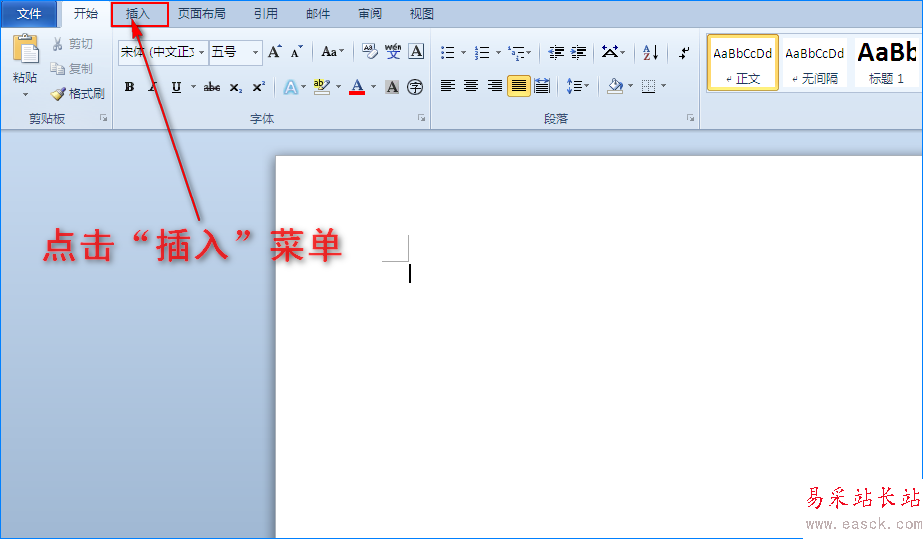
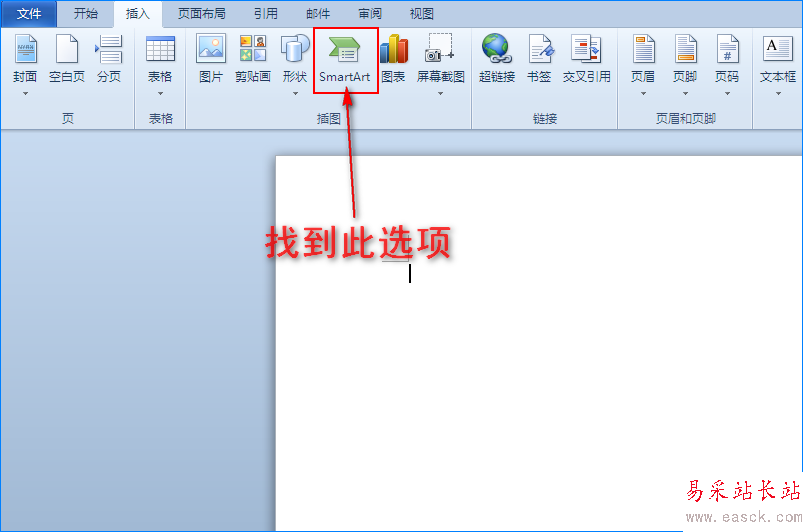
2、單擊“SmartArt"圖標,這時將會彈出“選擇SmartArt圖形"對話框,在對話框中我們選擇”循環“圖形。如圖所示:
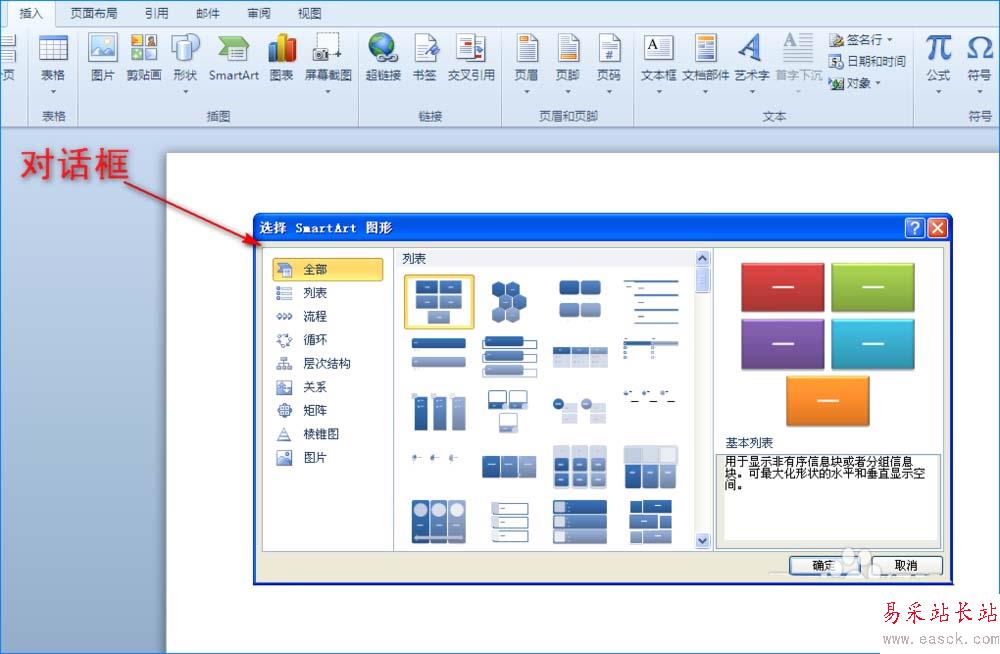
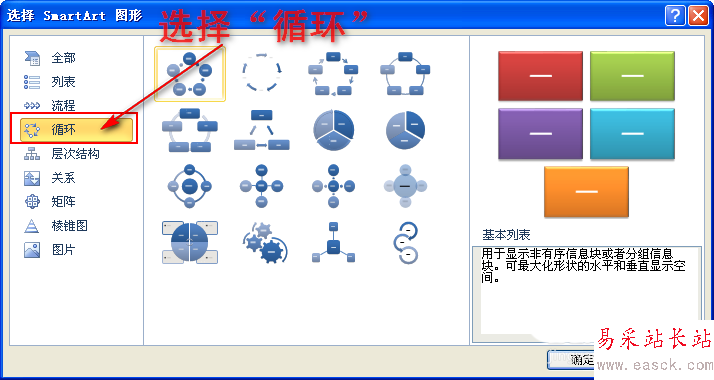
3、選擇”循環“后,在對話框右側會出現多種循環圖形,然后我們根據自己的需求選擇合適的圖片,再點擊”確認“按鈕,這樣初步的圖形就添加到Word文檔中啦。如圖所示:
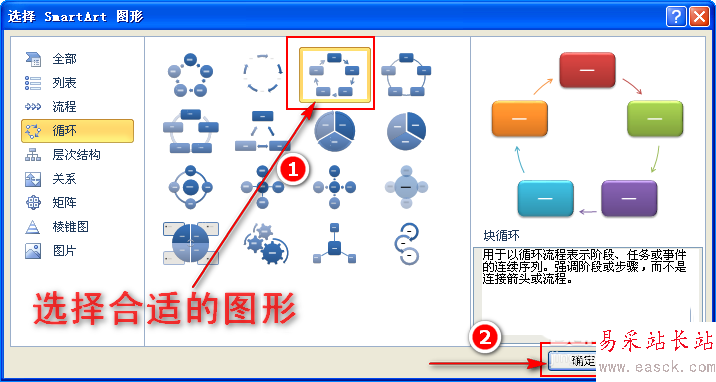
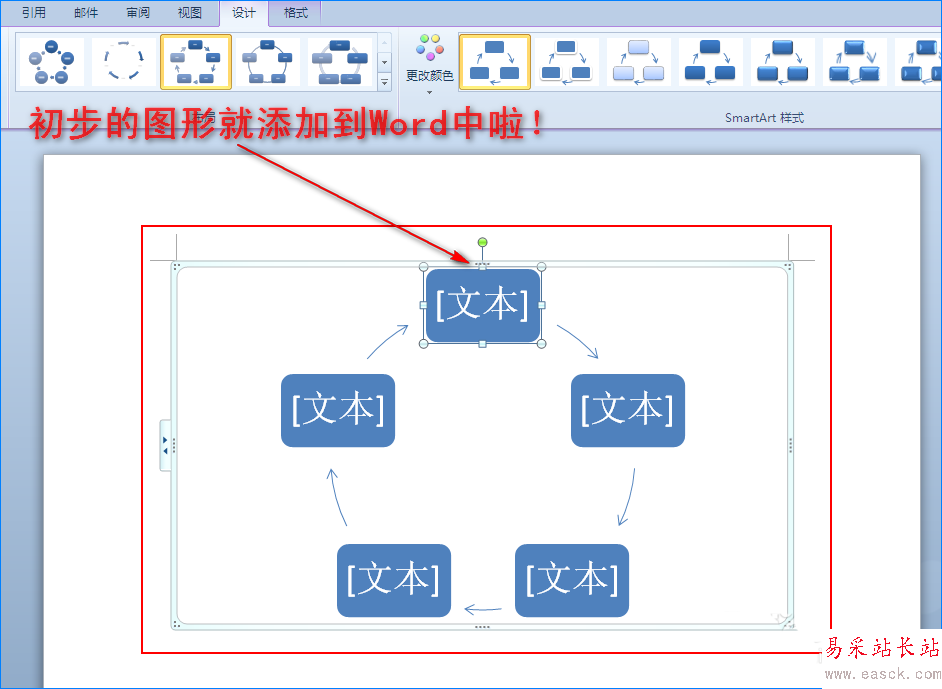
4、總所周知PDCA循環是有四個過程的,但是文檔中圖形有5個版塊,故我們需刪除其中一個版塊。選中任意一個版塊,然后單擊一下鍵盤上的”Backspace“鍵或”Delete“鍵,這樣版塊就刪除了。如圖所示:
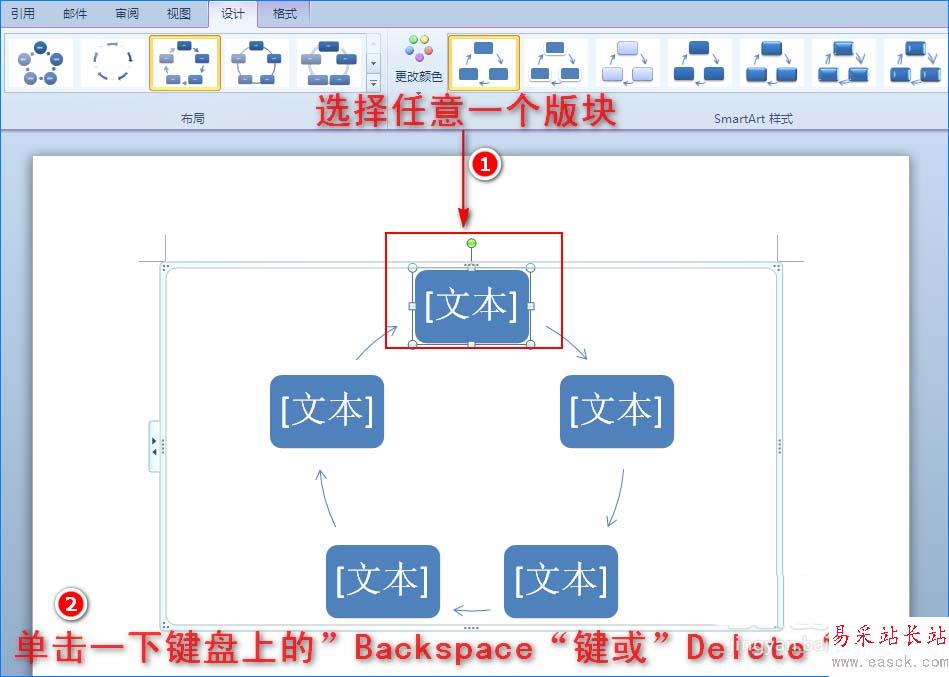
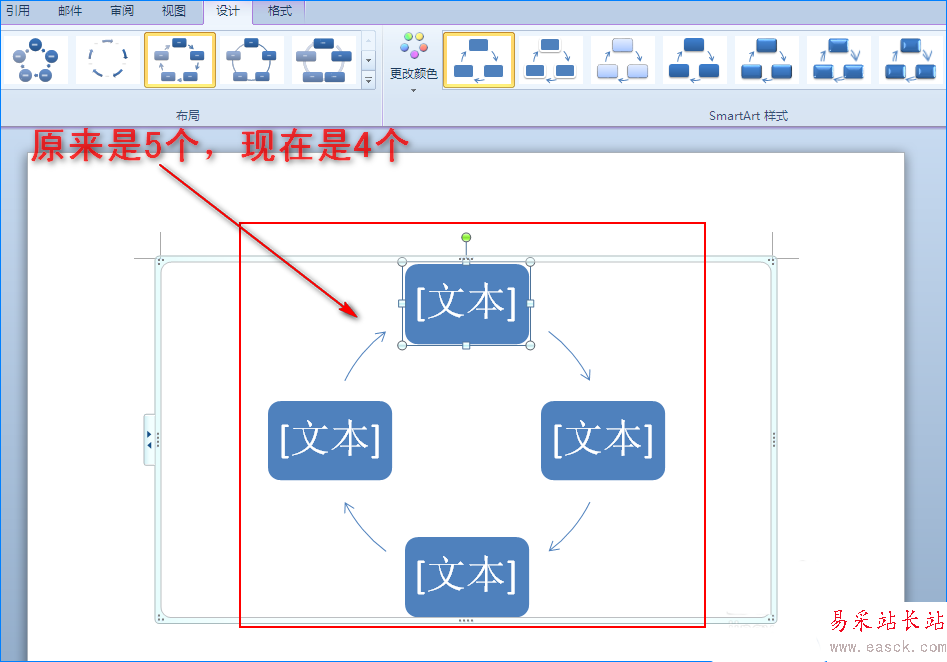
5、圖形版塊數量確定后,再點擊各個版塊里的“文本”,這樣就可以在版塊中輸入內容了。如圖所示:
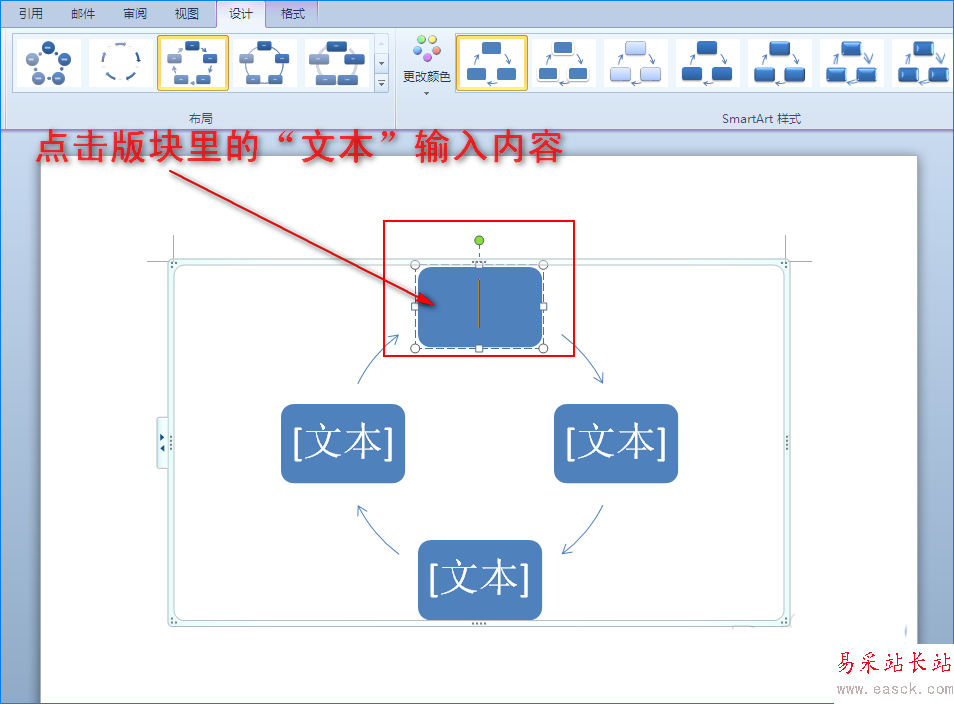
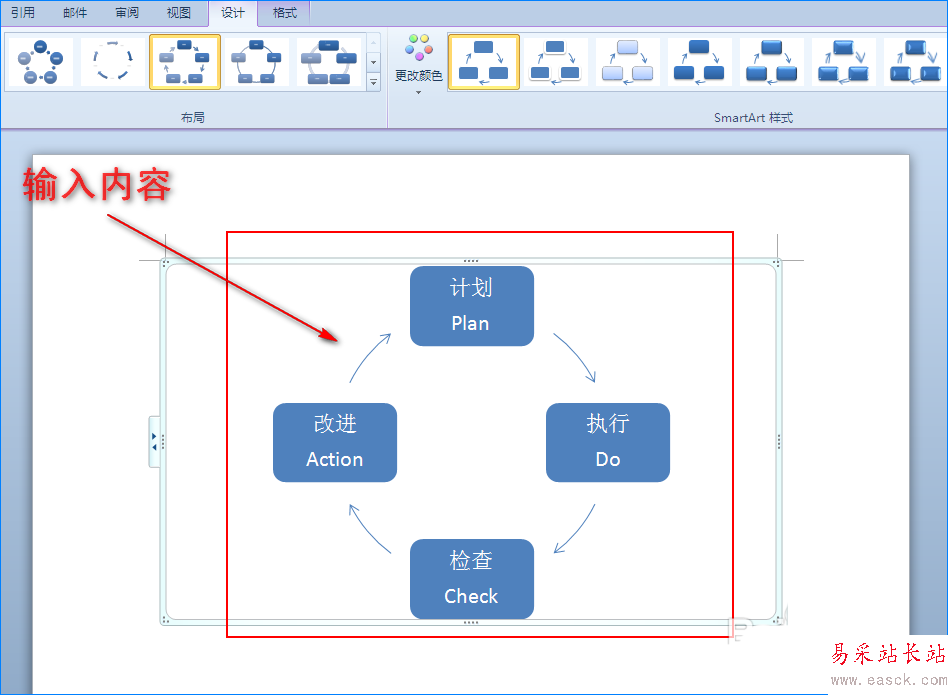
6、如果想讓圖形更加美觀,我們也可以對圖形中顏色、字體、字號等相關參數進行調整,已達到我們的要求。如圖所示:


以上就是word繪制PDCA循環圖的教程,希望大家喜歡,請繼續關注錯新站長站。
相關推薦:
Word怎制作餅圖圖表?
word怎么快速制作環形的旭日圖表?
Word2016怎么制作漂亮的柱形圖圖表?
新聞熱點
疑難解答